Blue Screen of Death (BSoD)JaWindows 8, 8.1Og 10Den vanligste og mest irriterende feilen,inkludereFeil 0x00000119: VIDEO_SCHEDULER_INTERNAL_ERROR.I denne artikkelen vil jeg forklareFiks intern feil i VIDEO SCHEDULERav5 beste måter.
BSoD-feilen gjør skjermen blå og viser følgende melding:
"Pcen din har et problem og må startes på nytt.Vi samler bare inn noen feilmeldinger, og så starter vi på nytt for deg.(XX % fullført). " Dette er et eksempel:
I følge dataene vi har samlet inn, oppstår denne feilen oftest i følgende situasjoner:
◆Bruker installert ny eller oppdatertGrafikk driver
◆ deOverklokketUtstyret deres
◆Brukeren spiller et spill
◆De brukte et nytt eller annet grafikkort
◆ Brukerens PC våkner fra dvale
◆De bruker Chrome
Feilen kan også oppstå i noen andre situasjoner, men den viser alltid "Blue Screen of Death"-meldingen og får PC-en til å starte på nytt.
Hva forårsaket denne feilen?
I rattreparasjonenVIDEO_SCHEDULER_INTERNAL_ERRORFør metoden, Det er nødvendig å forstå årsaken først.Du trenger ikke å være en dataekspert, jeg vil bare fortelle deg de vanligste årsakene.Årsakene er som følger:
●Harddisken er skadet eller skadet.
●Windows-systemfiler er skadet.
● Virus eller skadelig programvare.
● Grafikkdriveren er utdatert eller skadet.
●Windows-registret er skadet.
●Forstyrrelser fra eksternt utstyr.
Dette er noen av de vanligste årsakene.Det er mange andre.Ingen grunn er liten nok til å bli ignorert.Ikke bekymre deg, uansett hva årsaken er i systemet ditt, vil jeg gi deg en løsning.
Hvordan fikse VIDEO_SCHEDULER_INTERNAL_ERROR
Dette erOm et par minutterLøsningVIDEO_SCHEDULER_INTERNAL_ERRORproblemav5 beste måter.Hvis du vet den eksakte årsaken til feilen i systemet, kan du velge å prøve disse metodene.Hvis ikke, kan du prøve dem én etter én.
Merk: Du må logge på Windows på datamaskinen for å prøve disse metodene.Hvis du ikke kan logge på Windows, slå på og av PC-en 3 ganger for å utføre en hard omstart og starte den på nytt i "sikker modus", og deretter prøve disse løsningene.
1. Oppdater Windows
Hvis PC-en din har en Windows-oppdatering tilgjengelig, bør du vurdere å prøve den.Oppdateringen har som mål å forbedre sikkerheten og ytelsen til systemet.Oppdatering av Windows kan hjelpe deg med å fikse det.Bare følg trinnene nedenfor:
Trinn 1: Trykk samtidigWindows + I-tasten.Skjermbildet for Windows-innstillinger vises.
Trinn 2: Klikk nå"Oppdatering og sikkerhet"Alternativer.
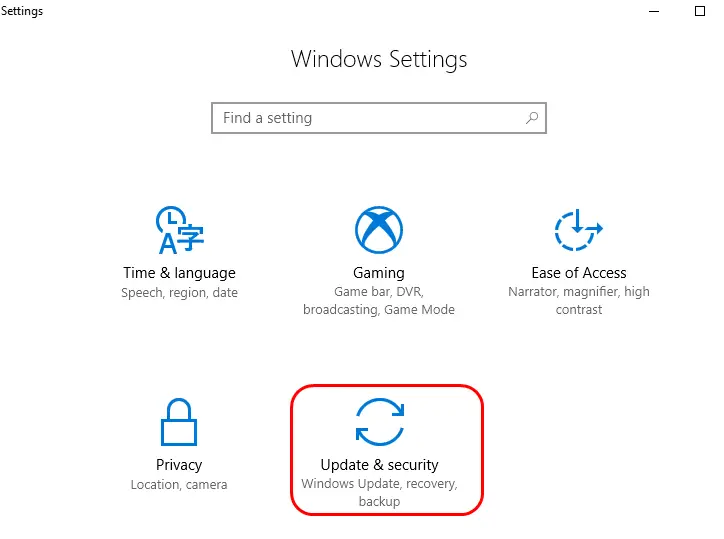
Trinn 3: Klikk deretter"Se etter oppdateringer"Alternativer.Hvis det er noen oppdateringer, la PC-en din oppdatere seg selv.
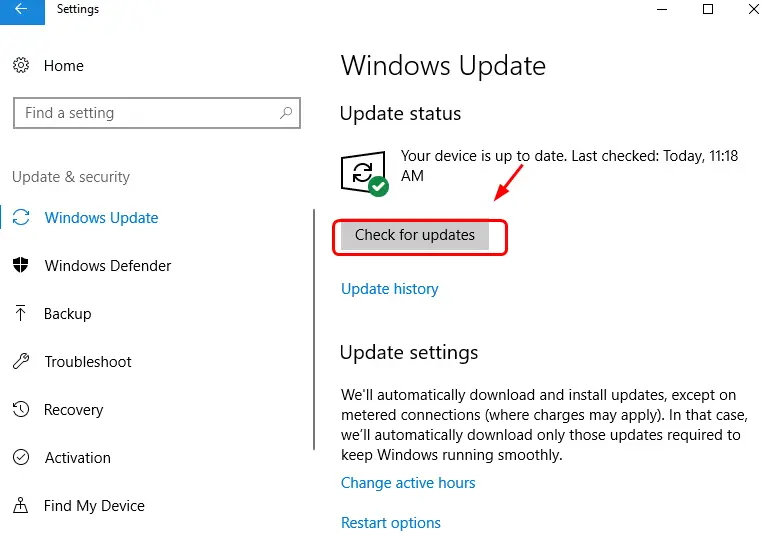
Trinn 4: Vent tålmodig til datamaskinen er vellykket oppdatert.
Hvis ikke, eller det ikke er noen oppdatering tilgjengelig for systemet ditt, bla ned til neste metode.
2. Kjør SFC og CHKDSK
Hvis du har et problem med harddisken eller andre steder, vil denne løsningen hjelpe deg med å løse problemet.Du trenger bare å følge disse trinnene nøyaktig:
(I) danske kroner
Trinn 1: TrykkWindowsNøkkel og type"Cmd".Høyreklikk nå"Ledeteksten", Klikk deretter"Kjør som administrator".

Trinn 2: Etter det klikker du på "Ja"Fortsette.
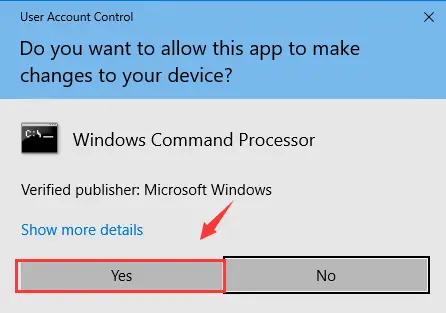
Trinn 3: Skriv inn ved ledetekstenchkdsk /f /r, og trykk deretterEnter-tasten.
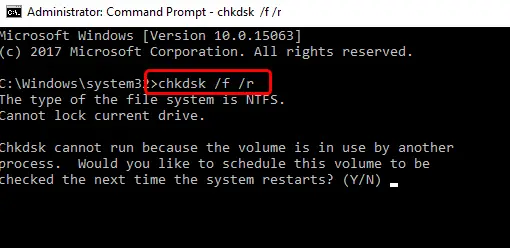
Trinn 4: Trykk deretterPå tastaturetYFortsette.
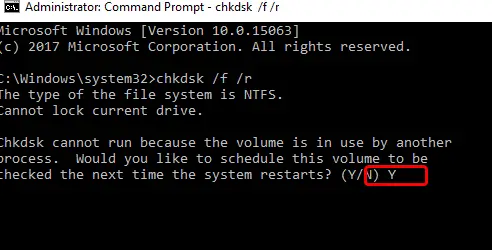
Trinn 5: NåOmstartDatamaskin og la Windows utføre en harddisksjekk.
(Ii) Securities Regulatory Commission
Trinn 1: Etter at datamaskinen har startet på nytt, trykkWindowsNøkkel ogigjenSkriv inn " cmd ".Høyreklikk nå"Ledeteksten", Klikk deretter"Kjør som administrator".

Trinn 2: Skriv inn ved ledetekstenSFC / scannowOg trykkEnter-tasten.
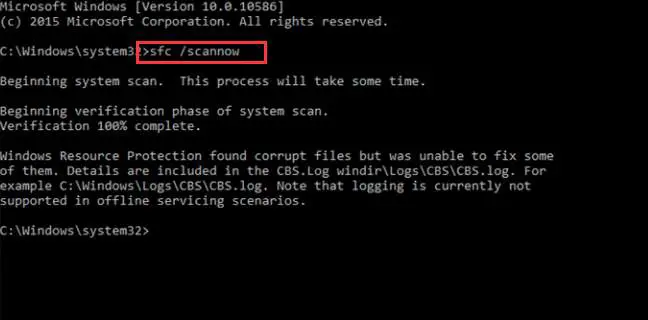
Trinn 3: Vent til prosessen er fullført og fiks feilen.
Det er det.Du har fullført prosessen.Dette kan ha fikset VIDEO_SCHEDULER_INTERNAL_ERROR på datamaskinen.Hvis feilen vedvarer, prøv neste metode.
3. Oppdater grafikkortdriveren
Hvis utdaterte eller skadede drivere forårsaker feil i systemet ditt, vil denne metoden definitivt fungere for deg.Her er trinnene du må følge:
trinn 1:samtidig按Windows + ROg skrivdevmgmt.msc, og trykk deretterEnterSlå påEnhetsbehandling.
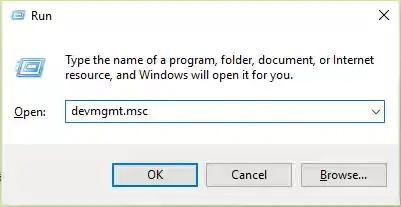
Trinn 2: Utvid nå"Skjermadapter"kategori.Høyreklikk deretter på dinNVIDIA grafikkort, Klikk deretter"Muliggjøre".
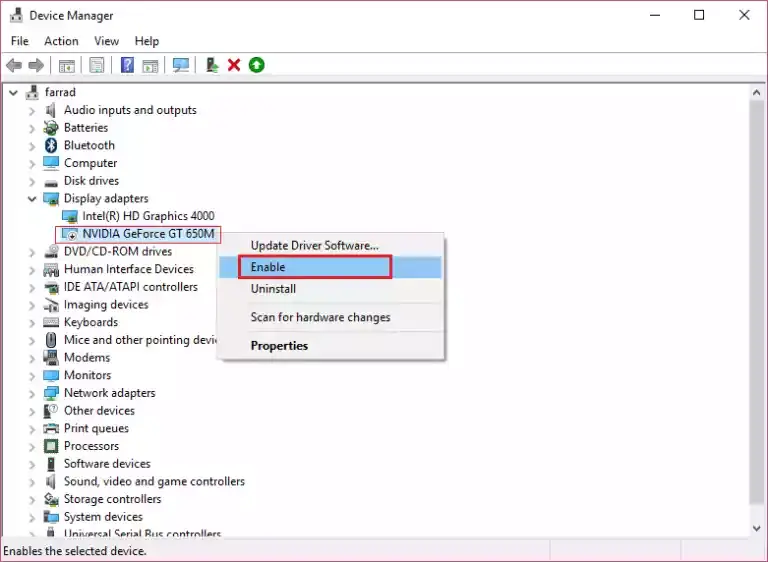
Trinn 3: Høyreklikk deretter på dinGrafikkort, Klikk deretter"Oppdater driverprogramvare...".
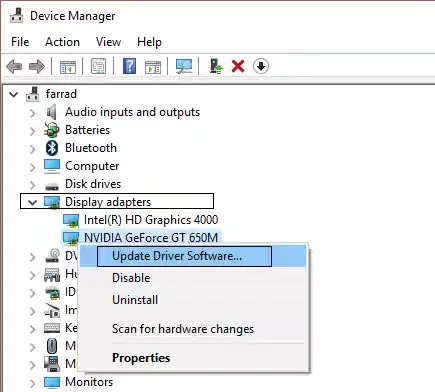
Trinn 4: Klikk nå"Søk automatisk etter oppdatert driverprogramvare",Vent deretter til prosessen er fullført.
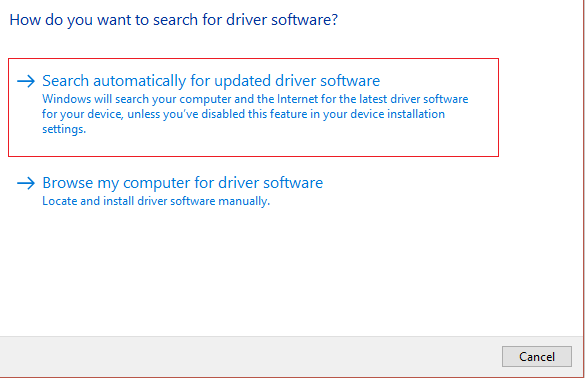
Enten
Hvis det allerede finnes en kompatibel driver på datamaskinen, klikk"Bla gjennom datamaskinen min etter driverprogramvare".Følg deretter instruksjonene som vises på skjermen.
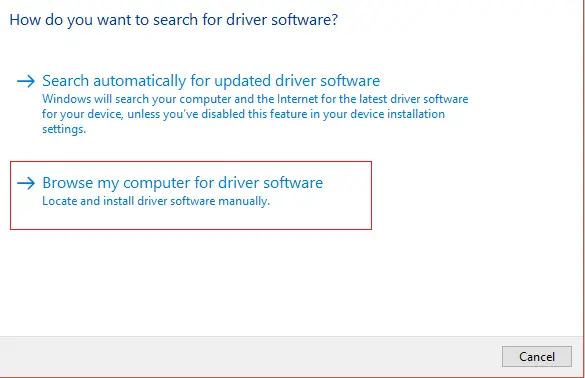
Du kan også brukeTredjepartsapplikasjonerOppdater driverenprogram.Denne metoden må ha løst INTERN FEIL i VIDEO SCHEDULER.Hvis du fortsatt ikke kan løse problemet, bla ned.
4. Kjør DISM
DISM er distribusjonsbildetjeneste og -administrasjon.Det kan hjelpe deg med å løse denne feilen.Her er trinnene du må følge:
trinn 1:samtidig按Windows + X-tastOg velg "Ledetekst (Admin)".
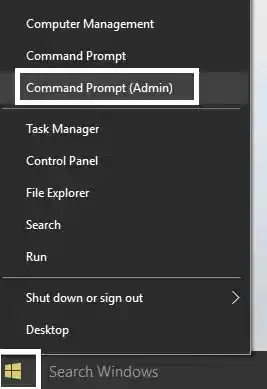
Trinn 2: Ved ledeteksten, prøv følgende kommandoer i rekkefølge:
Først av alt,Dism/Online/Cleanup-Image/StartComponentCleanup
For det andre,Dism/Online/Cleanup-Image/RestoreHealth
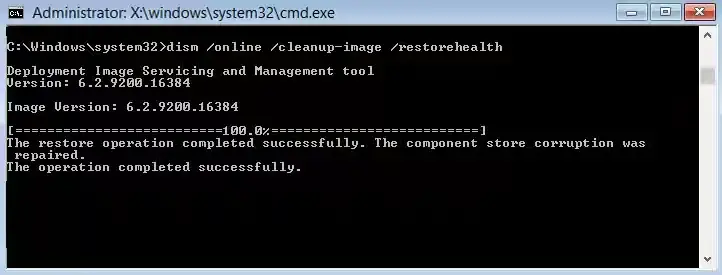
og også,
Hvis kommandoen ovenfor ikke fungerer for deg, prøv følgende:
Først av alt,Dism / Bilde: C: offline / Cleanup-Image / RestoreHealth / Kilde: c: testmountwindows
For det andre,Dism / Online / Cleanup-Image / RestoreHealth / Kilde: c: testmountwindows / LimitAccess
(vilC: RepairSourceWindowsErstatt medPlasseringen av reparasjonskilden, dvs.Windows installasjonellerGjenopprettingsplate.)
Trinn 3: Til slutt, når prosessen er fullført, kjør følgende kommando for å bekrefte integriteten til systemet (ikke kjør sfc /scannw):
Dism/Online/Cleanup-Image/CheckHealth
trinn 4:Omstartdatamaskin.
ferdig Nei?Bla deretter ned til neste metode.
5. Diskopprydding
Dette er en enkel, men gjennomførbar måte å løse dette problemet på.Du burde prøve det.Dette er trinnene du må følge for å kjøre Diskopprydding:
Trinn 1: Gå til"datamaskinen min",HøyreklikkC: Kjør, Klikk deretter"Egenskaper".
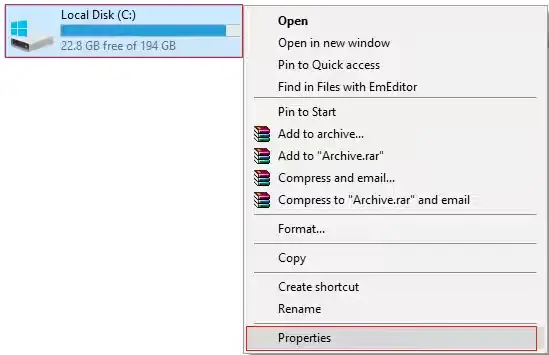
Trinn 2: I "Egenskaper"-vinduet, finn og klikk "Disk Opprydding".
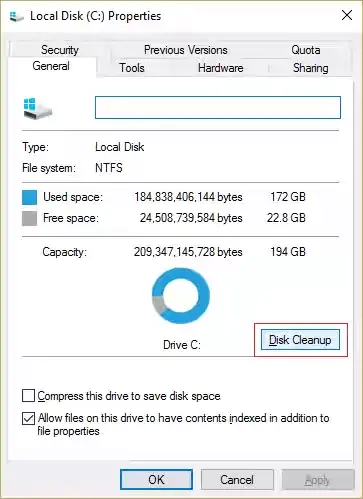
Trinn 3: Vent"Regner ..."Prosessen er fullført.
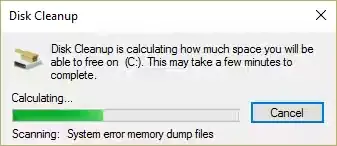
Trinn 4: Klikk nåskjermVist på"Rydd opp i systemfiler"Alternativer.
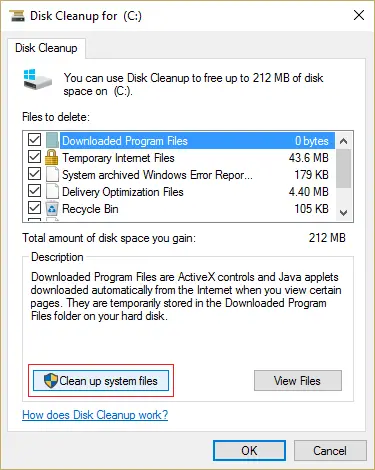
Trinn 5: I det neste vinduet, sørg for å velge"Fil som skal slettes"Alt under, Klikk deretter"Sikker"For å kjøre Diskopprydding.Sørg for å velge"Forrige Windows-installasjon"Og"Windows midlertidige filer"Avmerkingsboks (hvis noen).

Trinn 6: Vent til diskoppryddingen er fullført, og deretterOmstartdatamaskin.
ferdig Du har løst feilen VIDEO_SCHEDULER_INTERNAL.Du kan fortsette å bruke en datamaskin med BSoD-opplevelse.
Konklusjon
Dette erRett opp VIDEO_SCHEDULER_INTERNAL_ERRORav5 beste måter.En enklere løsning erBruk antivirusprogramvare for å utføre en "full skanning" av PC-en.For spørsmål knyttet til emnet, vennligst kommenter i kommentarfeltet nedenfor.Håper jeg kan hjelpe deg.Ha en fin dag alle sammen.

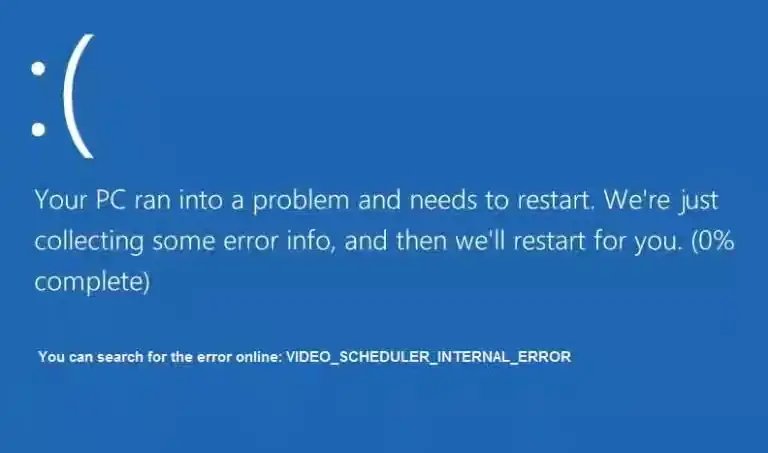

![Hvordan se Windows-versjonen [veldig enkelt]](https://infoacetech.net/wp-content/uploads/2023/06/Windows%E7%89%88%E6%9C%AC%E6%80%8E%E9%BA%BC%E7%9C%8B-180x100.jpg)


